萤石云视频怎么关闭状态指示灯 萤石云视频关闭状态指示灯步骤介绍
- PHPz原创
- 2024-07-01 13:26:23471浏览
随着智能家居设备的蓬勃发展,萤石云视频设备因其出色性能和稳定连接而备受青睐。然而,设备的状态指示灯有时会在夜间或特定环境下过于明亮,令人困扰。本文将由 php小编小新为您提供如何关闭萤石云视频设备状态指示灯的分步指南。通过简单的操作,您将能够禁用指示灯,打造更舒适、更私密的居家体验。请继续阅读以下内容,了解具体步骤。

萤石云视频关闭状态指示灯步骤介绍
1、打开萤石云视频,在设备界面处点击“:”,如下图所示。
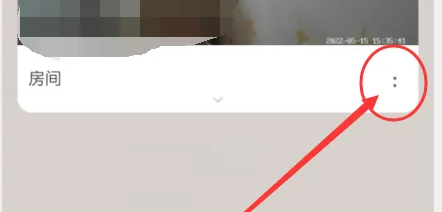
2、在跳出来的弹窗,选择“设置”进入设置界面,如下图所示。
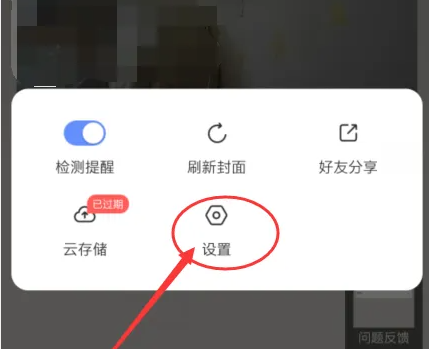
3、在设置界面,找到“高级设置”,并点击进入,如下图所示。

4、在高级设置界面,找到“设备状态灯”,将其右边的圆圈点击,取消设备状态灯,这样子,就可以关闭设备上的状态指示灯,如下图所示。

以上是萤石云视频怎么关闭状态指示灯 萤石云视频关闭状态指示灯步骤介绍的详细内容。更多信息请关注PHP中文网其他相关文章!
声明:
本文内容由网友自发贡献,版权归原作者所有,本站不承担相应法律责任。如您发现有涉嫌抄袭侵权的内容,请联系admin@php.cn

